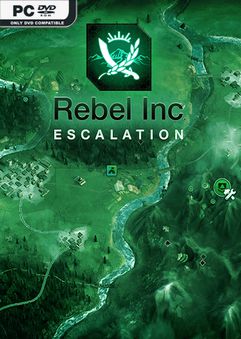随着企业信息化的不断深入发展,远程办公、协同工作的需求日益增加,钉钉作为一款广受欢迎的企业级协作平台,也推出了云打印功能,以满足企业在文件管理、文档处理等方面的多样化需求。钉钉云打印通过将传统打印机与云端服务相结合,使用户能够随时随地进行打印操作,而无需受制于物理设备的位置限制。
准备工作:确保硬件与软件环境匹配
在使用钉钉云打印之前,首先需要确认打印机是否支持云打印功能。目前,市面上大多数主流品牌的打印机都支持通过wi-fi或蓝牙与手机或其他智能设备连接,因此,您需要检查打印机的技术规格,确保其具备联网能力。此外,还需要确保打印机已正确安装并连接到您的网络环境中。对于初次使用的用户,建议阅读打印机附带的说明书,按照指引完成基本设置。
步骤一:下载并登录钉钉客户端
要实现钉钉云打印,第一步是确保您的手机上已经安装了最新版本的钉钉客户端。如果您尚未安装,请前往应用商店搜索并下载钉钉。安装完成后,使用您的企业账号登录钉钉,确保账户权限已开通云打印功能。如果您不确定是否具备相关权限,可以联系企业的管理员进行确认。
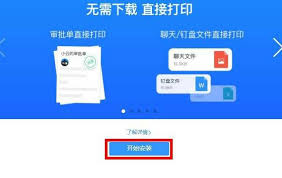
步骤二:绑定打印机到钉钉
在钉钉客户端内,找到“工作台”模块,并点击进入。在这里,您可以找到“云打印”功能入口。点击后,系统会提示您扫描打印机上的二维码,或者手动输入打印机的网络信息(如ip地址)。为了提高效率,推荐使用扫描二维码的方式。请确保打印机处于开机状态,并且已正确连接到网络,这样可以快速完成绑定过程。
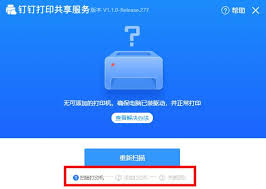
步骤三:测试打印功能
完成绑定后,您可以尝试打印一份测试文件,以验证打印机与钉钉云打印服务之间的连接是否正常。在钉钉的云打印界面中,选择“新建打印任务”,上传您需要打印的文件,然后点击“打印”按钮。如果一切配置无误,文件将被发送至指定的打印机并成功打印出来。如果遇到问题,可以检查网络连接情况,或者重新尝试绑定步骤。
注意事项与优化建议
在使用钉钉云打印的过程中,可能会遇到一些常见问题,例如打印机离线、文件格式不兼容等。为避免这些问题,建议定期更新钉钉客户端和打印机驱动程序,确保所有软件均为最新版本。同时,合理规划打印任务的优先级,避免因大量并发任务而导致网络拥堵。对于企业用户,还可以考虑通过钉钉后台管理系统对云打印功能进行更精细的权限管理和流量监控。
总结
钉钉云打印为企业提供了一种高效便捷的文件打印解决方案,通过结合现代网络技术和智能设备的优势,大大提升了办公效率。只要遵循上述步骤,正确配置打印机并与钉钉客户端连接,即可轻松享受云打印带来的便利。未来,随着技术的进一步发展,钉钉云打印功能还将不断完善,为企业创造更多价值。